みんなでホームページを作成/更新!
Part1:Wikiを使ってみよう
Chapter.3 Wikiをカスタマイズするには

livedoor Wikiでは、Wikiのメンバーを追加することができます。オーナー(管理者)とメンバー、それ以外の人に分けて編集権限を設定できます。
Wikiのメンバーを追加・ブロックする
livedoor Wikiでは、100人のメンバーを登録することができます。メンバーを追加するためには、その人がlivedoor IDを取得している必要があります。
メンバーを追加する
Wikiのメンバーを追加する方法です。
変更したいWikiを開き、ページの上部にある[設定]をクリックします。すると、Wikiの[投稿管理]画面が開くので、[ウィキの基本設定]をクリックします。
[ウィキの基本設定]画面が開きます。ページ左側の[参加メンバーの編集]をクリックします。
[参加メンバーの編集]画面が開きます。現在登録されているメンバーが表示されています。[新しいメンバーの追加]をクリックします。
[参加メンバーの追加]画面が開きました。追加したいメンバーのlivedoor IDを入力し、[メンバーを追加する]をクリックします。
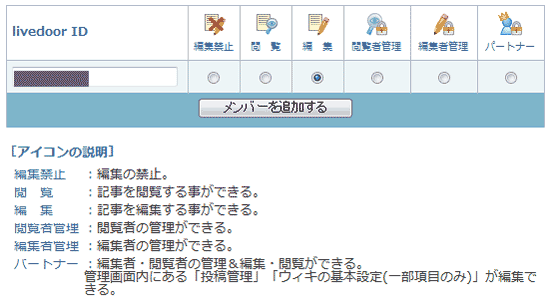
すると、メンバーに追加申請のメールが送られます。追加されるメンバーが参加に同意したら、送られてきたメールの指示に従い、登録作業を行います。これでメンバーの追加が完了です。
メンバーをブロックする
ウィキを編集できないようメンバーをブロックする方法です。まず、「メンバーを追加する」の手順2まで行い、[参加メンバーの編集]画面を開きます。
ブロックしたいメンバーのlivedoorIDを入力し、[編集禁止]にチェックを入れ、[設定する]をクリックします。
[設定が完了しました]と表示されたら、完了です。
編集権限を設定する
追加したメンバーとオーナー(管理者)、そしてそれ以外の人への編集権限を設定します。これらの編集権限は、Wiki全体に対しての設定です。ページ単位での設定は[ページの設定]で行い、ページをロックするかしないかしか選択できません。まず、「メンバーを追加する」の手順2までを行い、[ウィキの基本設定]画面を開きます。
[編集権限]を設定します。[制限なし]は、誰でも編集可能ということです。[メンバーのみ]は、登録されているメンバーのみが編集できるということです。[オーナーのみ]はWikiの管理者であるオーナーだけが編集できる設定です。
設定が終われば、[設定を保存する]ボタンをクリックします。[設定が完了しました]と表示されたら、設定の完了です。
【Part1】Wikiを使ってみよう
- Chapter.1 Wikiって何?
- 1-01 Wikiの仕組み
- 1-02 Wikiでできること
- 1-03 Wikiは何に使えるの?
- Chapter.2 Wikiを始めるには
- 2-01 livedoor Wikiに新規登録する
- 2-02 livedoor Wikiの初期設定をする
- 2-03 livedoor Wikiにテキストを入力する
- 2-04 livedoor Wikiのテキストを装飾する
- 2-05 livedoor Wikiのテキストをリスト表示する
- 2-06 livedoor Wikiで表を作成する
- 2-07 livedoor Wikiでリンクを張る
- 2-08 livedoor Wikiに画像を表示する
- 2-09 コメントやトラックバックの機能を利用する
- Chapter.3 Wikiをカスタマイズするには
- 3-01 Wikiの設定を変更する
- 3-02 Wikiのデザインを設定する
- 3-03 Wikiのプラグインを設定する
- 3-04 Wikiのメンバーを追加・管理する
- Chapter.4 Wikiをもっと便利に使うには
- 4-01 Wikiでアフィリエイトを行う
- 4-02 Wikiのアクセスを調べる
- 4-03 Wikiの更新を知るには
- 4-04 その他のWikiを使うには
【Part2】Wikiを設置してみよう
- Chapter.5 Wikiを設置する
- 5-01 どのWikiを選べばよいか
- 5-02 どこにインストールするかを決める
- 5-03 レンタルサーバにPukiWikiをインストールする
- 5-04 Windowsサーバにインストールする
- 5-05 Linuxサーバにインストールする
- Chapter.6 PukiWikiのカスタマイズ
- 6-01 PukiWikiの見た目を変える
- 6-02 PukiWikiのプラグインを使う
- Chapter.7 PukiWikiのメンテナンス
- 7-01 PukiWikiのバックアップとバージョンアップ
- 7-02 PukiWikiをプライベートで閲覧する
- 7-03 PukiWikiをWindowsサーバで安全に使うには
- 7-04 PukiWikiをLinuxサーバで安全に使うには
- 7-05 PukiWikiを便利に使うためのツール
最新ニュース
Copyright(c)Life style.All Rights